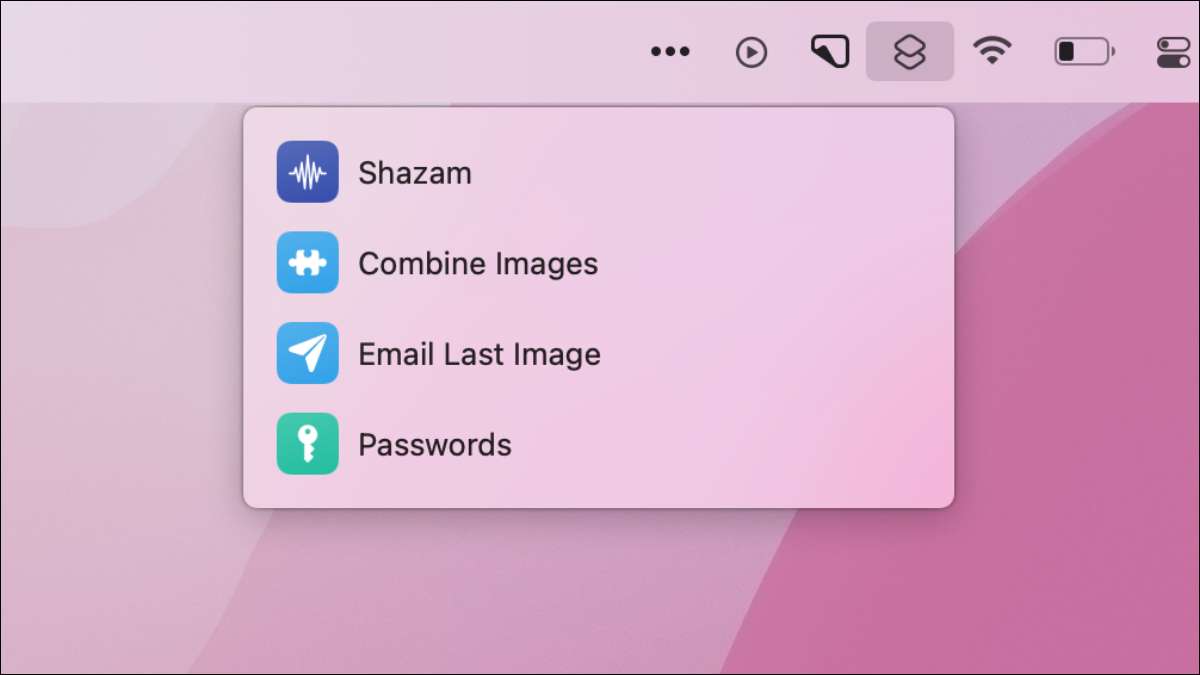
časově úsporné zkratky app Apple je k dispozici na Mac, a mnohé stávající iPhone a iPad workflow práce na ploše taky. Jeden z více užitečných zkratkami vlastností je schopnost vyvolat tyto akce přímo z menu.
Jaké jsou zkratky na Mac?
App začal život jako Workflow před zanikajících společností Apple v roce 2017, po kterém to bylo rebranded jako Zkratky a vydal spolu s iOS 12. Jako součást ročního operačního systému společnosti Apple inovovat zkratky se konečně dostala na Mac, která je přístupná z aplikace složky, jakmile vás‘ ve upgradovat na MacOS Monterey .
Můžete používat zkratky k vytváření vlastních pracovních postupů, podělte se o ně s celým světem, nebo jednoduše stáhnout pre-existující pracovní postupy z galerie. Na iPhone aplikace umožňuje uživatelům kombinovat snímky , spouštěcí automatizace s AirTags , a dokonce aby váš přístroj křik, když jej připojíte .
Zkratky není tak silný jako některé z dalších nástrojů pro automatizaci společnosti Apple, a to zejména Automator . Nenahrazuje AppleScript jeden, ale to je více uživatelsky příjemný. Zkratky používá jednoduchý drag and drop rozhraní, díky němuž je přístupný, ale pracovní postupy může dostat složité.
Máte-li ikony na iPhone, jakákoliv pracovní postupy jste si stáhli nebo vytvořili objeví na vašem počítači Mac (za předpokladu, že sdílejí stejné Apple ID na obou zařízeních).
PŘÍBUZNÝ: Jak vidět (a odstranit) Přístroje jsou propojeny s vaším Apple ID na vašem iPhone
Jak Trigger zkratky z nabídky baru
Existuje několik způsobů, jak získat zkratky do panelu nabídek, ale ikona se nezobrazí, dokud jste přidali alespoň jeden. Když se tak stane, budete moci kliknout na malé Zkratky ikona v pravém horním rohu obrazovky:

Nejjednodušší způsob, jak to udělat, je jednoduše stáhnout widgety z galerie nebo webové zdroje, jako je r / zkratky . Poté, co jste našli zástupce chcete přidat, zkontrolujte popis zjistit, zda „se zobrazí v menu bar“ je uveden.
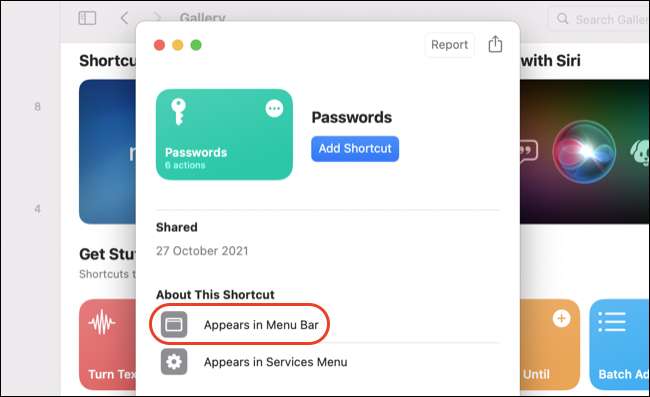
Klikněte na „Přidat zástupce“ přidat zástupce, a to se automaticky objeví ve vaší nabídce. Nyní můžete kliknout na ikonu zkratky v pravém horním rohu, aby ji spustit:

Je také snadné vyladit zástupce, aby bylo přístupné z lišty menu nebo povolit funkce v vlastní klávesové zkratky. Za prvé, stáhněte si zástupce, který chcete z webu či galerii.
Vypravte se do záložky „Všechny Zástupci“ a dvojitým kliknutím na zástupce na upravit.
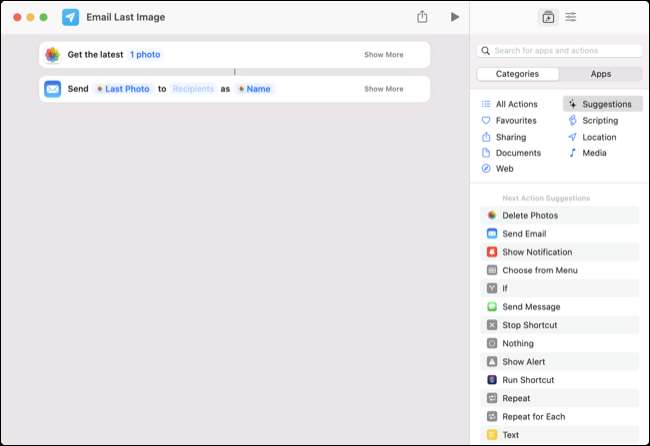
Nyní klikněte na ikonu „Shortcut podrobnosti“ v pravém horním rohu obrazovky a nechte si „PIN v menu bar“ v záložce „Detaily“.
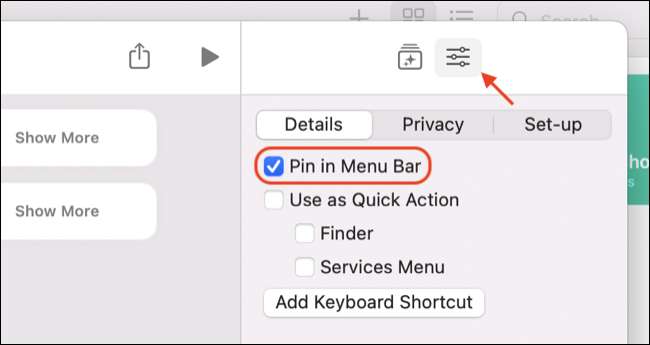
Můžete také povolit další nastavení zde, včetně umožnění Zástupce se objeví pod „rychlé akce“ v nabídce pravého tlačítka myši nebo přiřazení klávesové zkratky. Zavřete zástupce a nyní uvidíte položky uvedené v ikoně lišta menu:
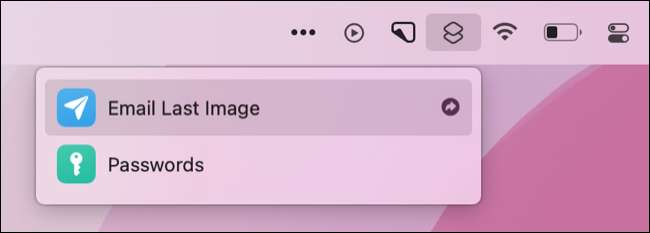
Nezapomeňte zapnout toto nastavení pro všechny zkratky, které jste vytvořili sami, pokud chcete, aby se objevily v této části taky.
Ještě více možností s Automator
Zkratky se skvěle hodí pro jeho kompatibilitu napříč zařízeními, které umožňuje pracovní postupy pro práci na iOS, iPadOS a MacOS. Můžete dokonce spouštěcí zkratky od Apple Watch pokud máte jeden.
Automator je krok nahoru, který nabízí výkonné pracovní postupy, které jsou navrženy speciálně pro Mac. Můžete dělat věci, jako je šarže změnu velikosti obrázků , ukončete všechny spuštěné aplikace , a automatizovat všechny druhy opakovaných akcí .






